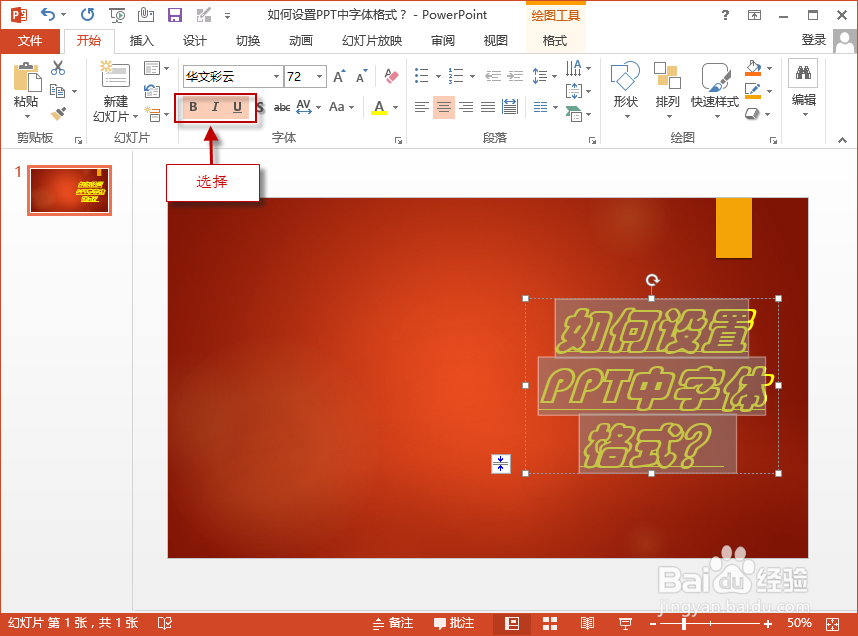如何设置PPT中字体格式
1、一、设置文本的字体选中PPT中标题文本,在“开始”选项卡的“字体”组中单击“字体”列表框右侧的下拉按钮,选择“华文彩云”选项,如下图字体类型发生改变。
2、二、设置文本的字号选中PPT中标题文本,在“开始”选项卡的“字体”组中单击“字号”列表框右侧的下拉按钮,选择“72”选项,如下图字号大小发生改变。
3、三、设置字体的颜色选中PPT中标题文本,在“开始”选项卡的“字体”组中单击“字体颜色”列表框右侧的下拉按钮,根据需要选择字体颜色,如下图所示。
4、四、设置字体的效果选中PPT中标题文本,在“开始”选项卡的“字体”组中单击“B”(加粗)、“I”(倾斜)、"U"(下划线),如下图所示字体效果懈吡赜痖变成加粗倾斜并且有下划线,若想取消某效果再次单击对应符号即可。
5、五、设置字体的字符间距选中PPT中标题文本,在“开始”选项卡的“字体”组中单击“AV“字样的列表框右侧的下拉按钮,根据需要选择字体的字符间距(如:”很松“),如下图所示。
声明:本网站引用、摘录或转载内容仅供网站访问者交流或参考,不代表本站立场,如存在版权或非法内容,请联系站长删除,联系邮箱:site.kefu@qq.com。